
Как удалить лишние вкладки на андроиде?
Закрытие вкладок в браузере на устройстве с Android
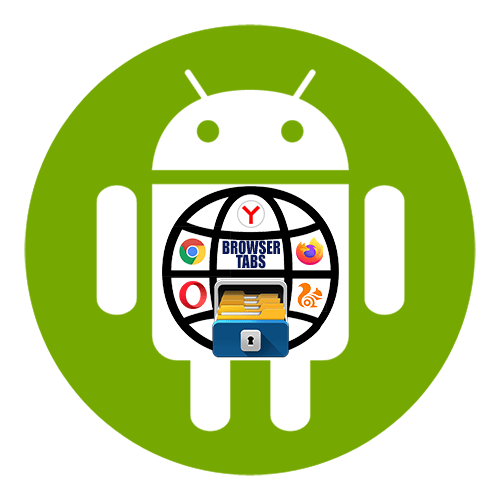
Вариант 1: Chrome
- Запускаем мобильный браузер Google и в правом верхнем углу тапаем иконку, отображающую количество открытых вкладок.
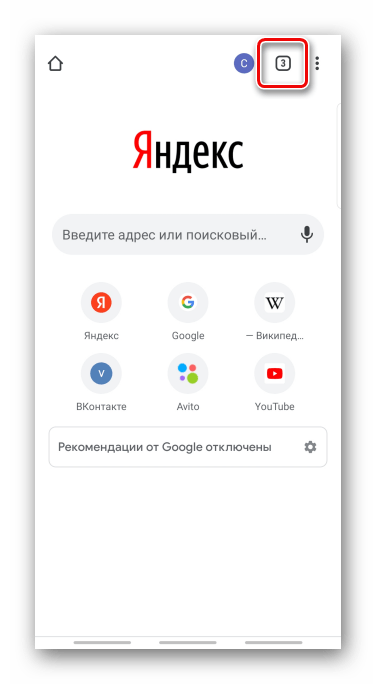
Чтобы закрыть конкретную веб-страницу, жмем на крестик или пальцем смахиваем ее плитку в любую сторону.
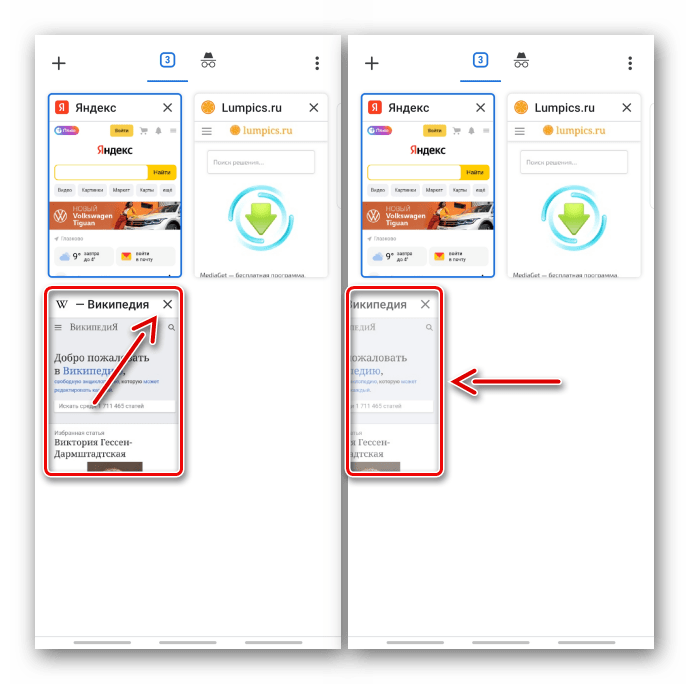
Интернет-страницы, открытые в «Режиме инкогнито», закрываем тем же способом, либо опускаем строку состояния и в области уведомлений нажимаем «Закрыть все вкладки инкогнито».
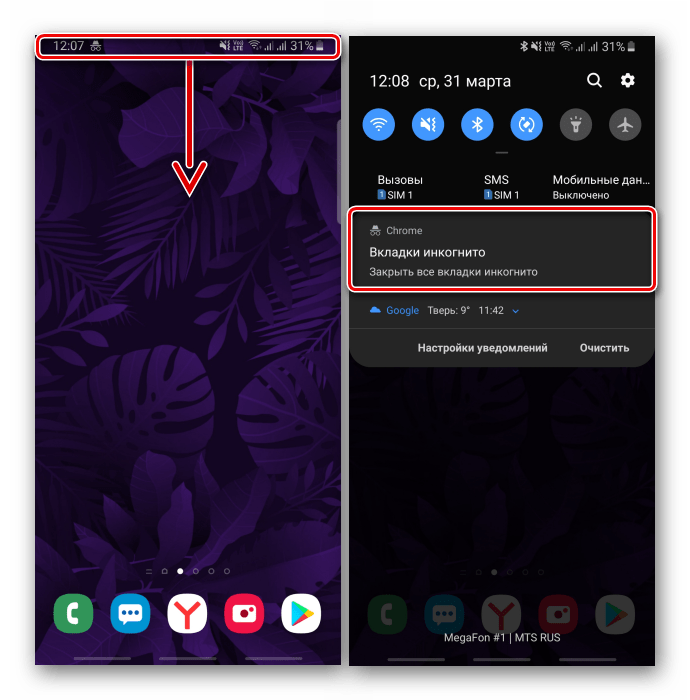
Случайно удаленные веб-страницы можно восстановить. Открываем любой сайт или переходим на «Главный экран»Chrome, входим в «Меню», выбираем «Недавние вкладки»

и открываем их заново.
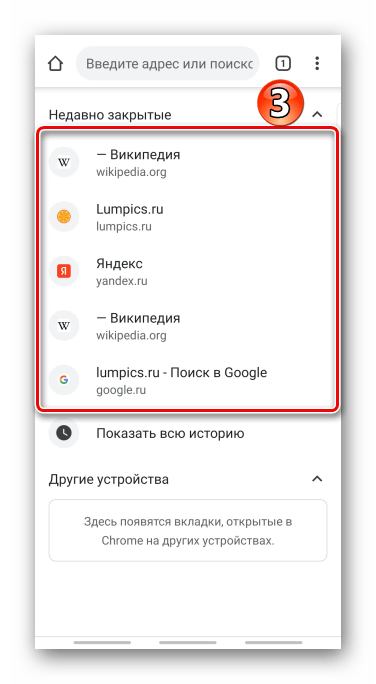
Вариант 2: Яндекс.Браузер
- В окне веб-обозревателя нажимаем значок в виде квадрата с цифрой на панели внизу. Если панели нет, прокручиваем страницу вверх или вниз, чтобы она появилась.
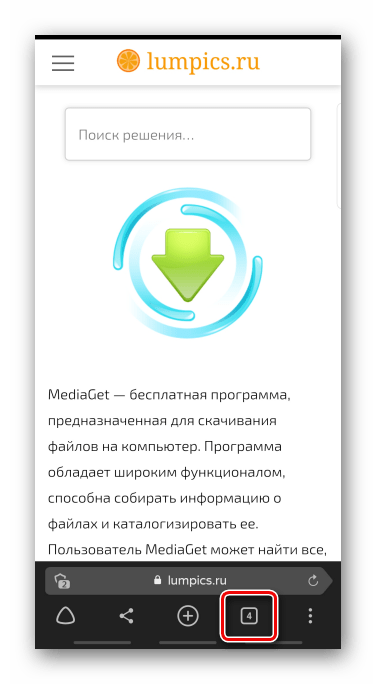
На главном экране Yandex.Browser ищем значок в поисковой строке.
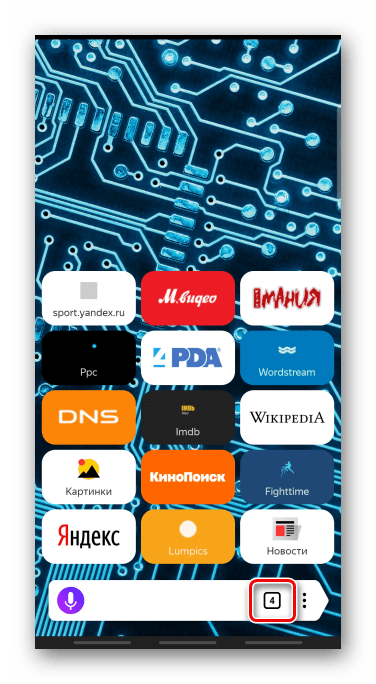
Чтобы закрыть определенную страницу, нажимаем крестик или делаем свайп по ней в сторону.
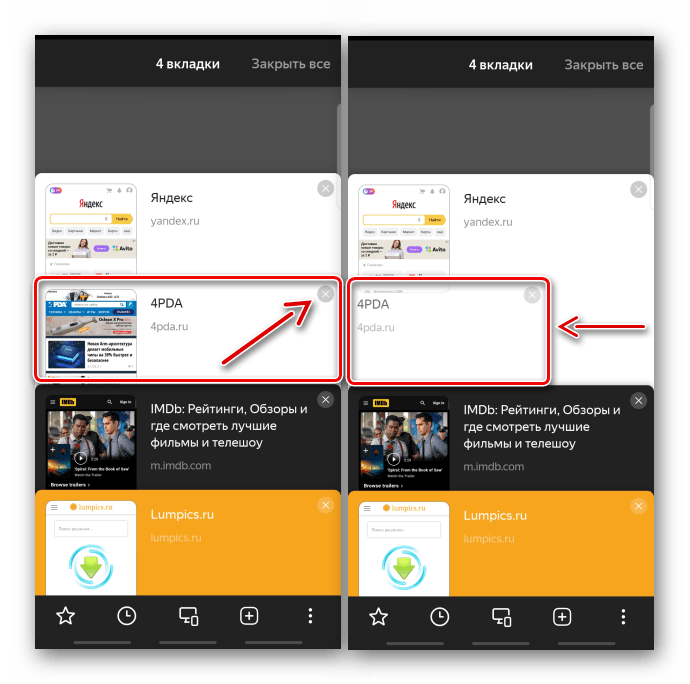
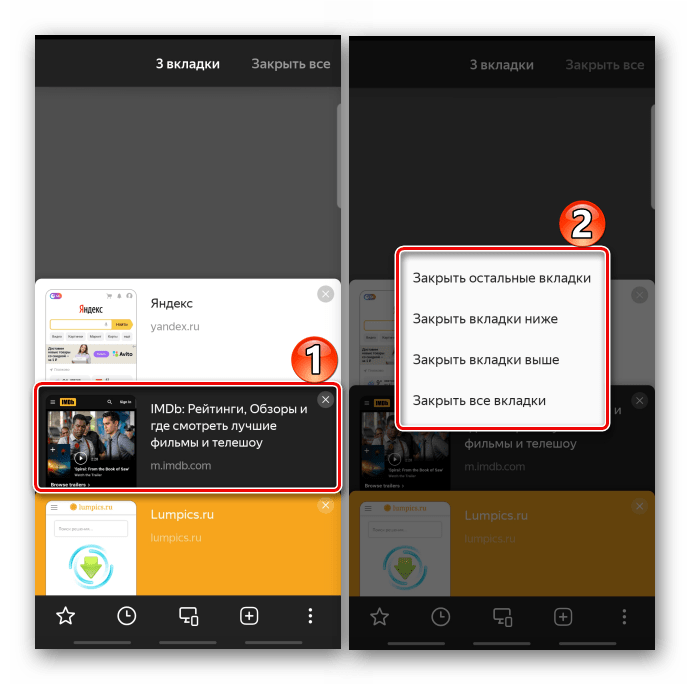
Для удаления всех вкладок тапаем соответствующую кнопку в верхней части экрана.
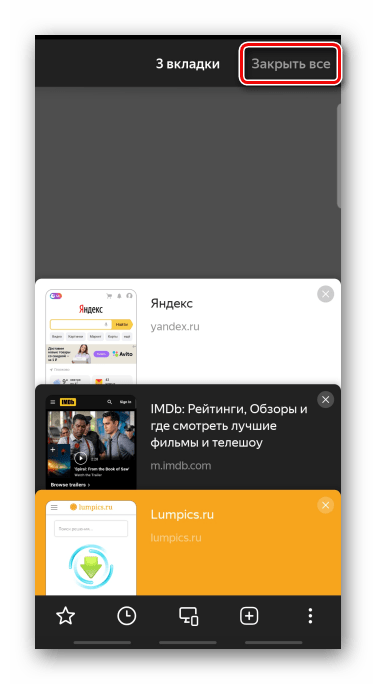
Либо открываем «Настройки»,
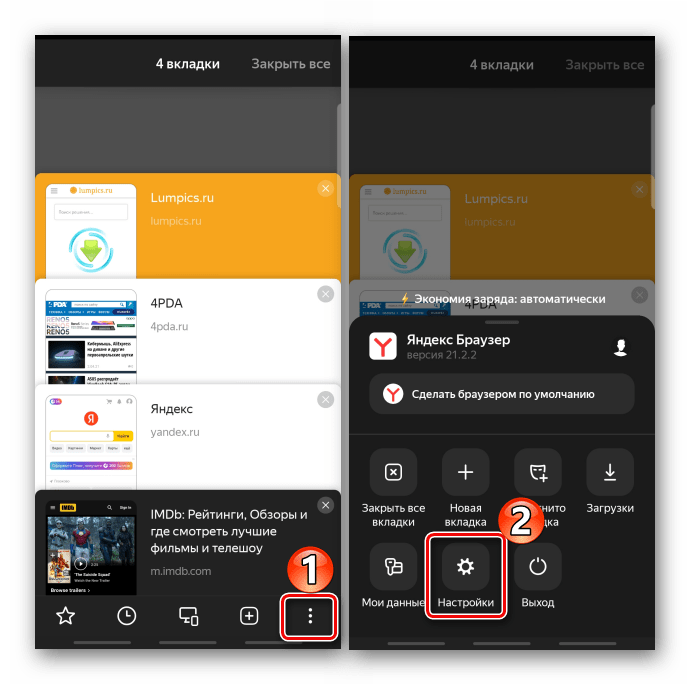
в блоке «Конфиденциальность» жмем «Очистить данные», отмечаем нужный пункт и подтверждаем действие. Страницы «Инкогнито» здесь хранятся вместе с обычными и закрываются так же.
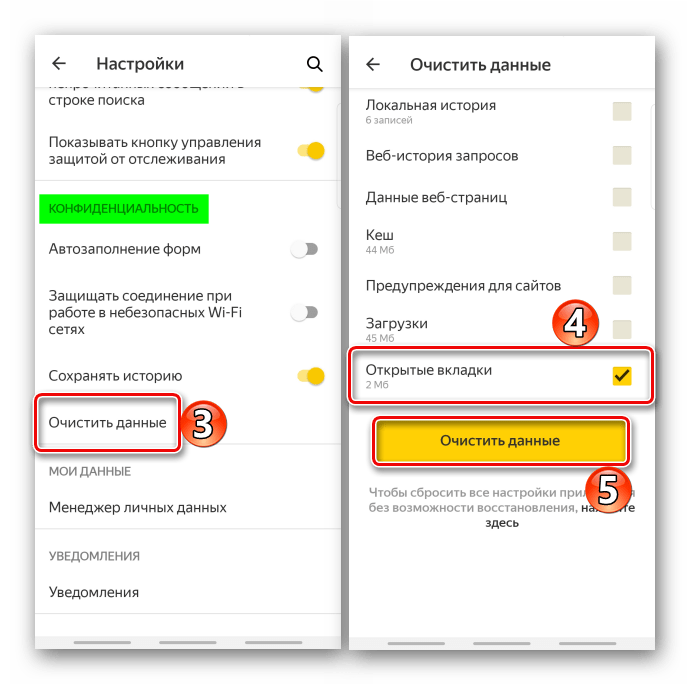
При желании можно настроить автоматическое закрытие открытых сайтов. Для этого в настройках веб-обозревателя прокручиваем экран до блока «Дополнительно» и включаем опцию «Закрывать вкладки при выходе из приложения».
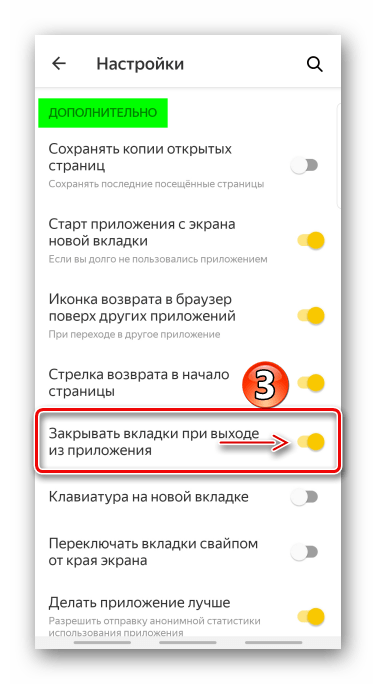
Чтобы вернуть случайно закрытые страницы, тапаем значок «История» на нижней панели и восстанавливаем интересующие нас.
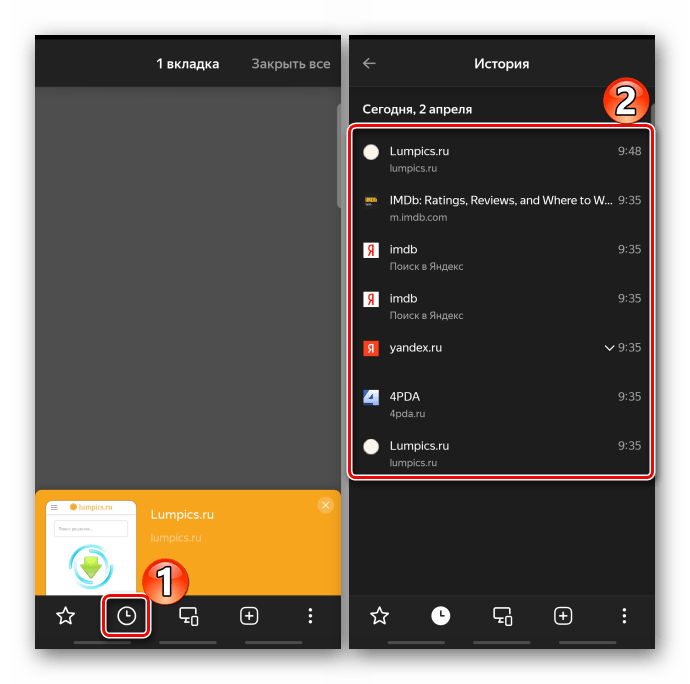
Вариант 3: Firefox Mozilla
- Запускаем веб-обозреватель, тапаем иконку в виде квадрата с цифрой,
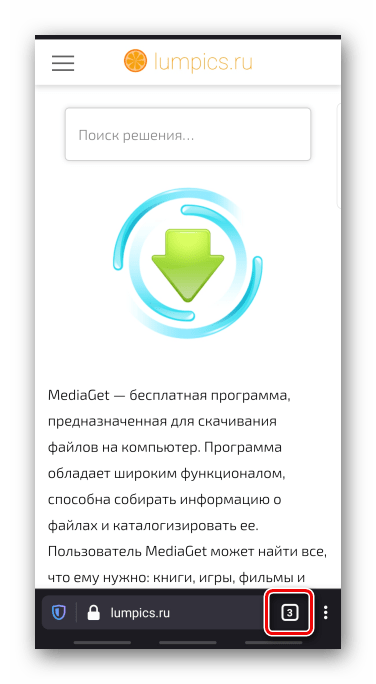
среди открытых страниц находим нужную и с помощью крестика или свайпа в сторону закрываем ее.

Чтобы оставить только интересующие нас сайты, тапаем «Выбрать вкладки», отмечаем лишние,
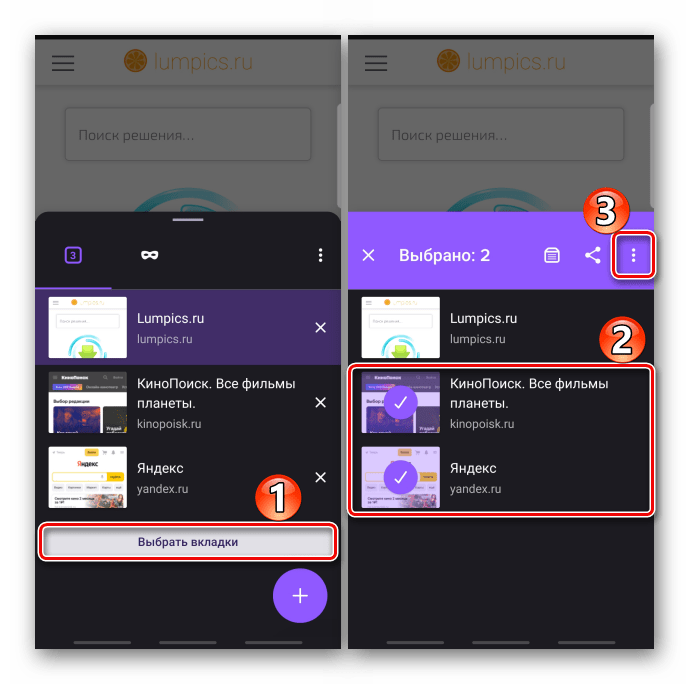
открываем «Меню» и нажимаем «Закрыть».
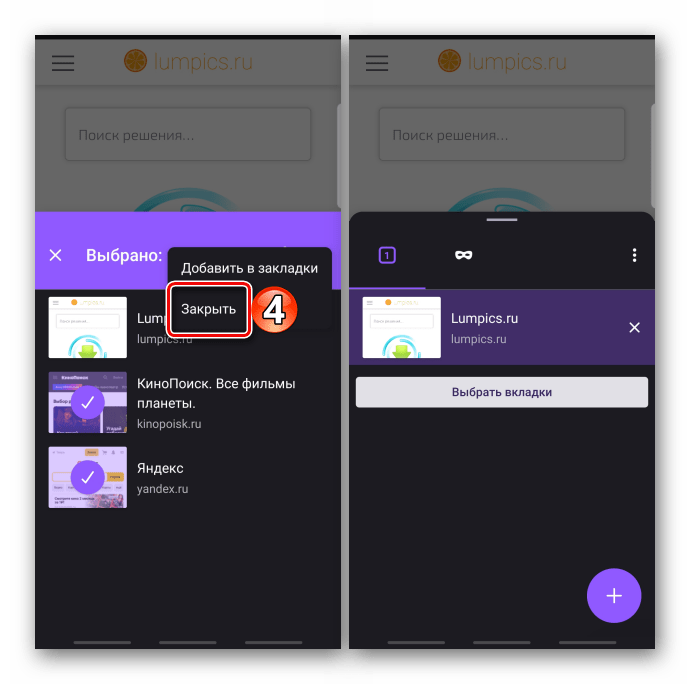
Для удаления всех вкладок открываем «Меню» и жмем нужный пункт. Страницы, открытые в «Режиме инкогнито», хранятся отдельно, но закрываются таким же образом.
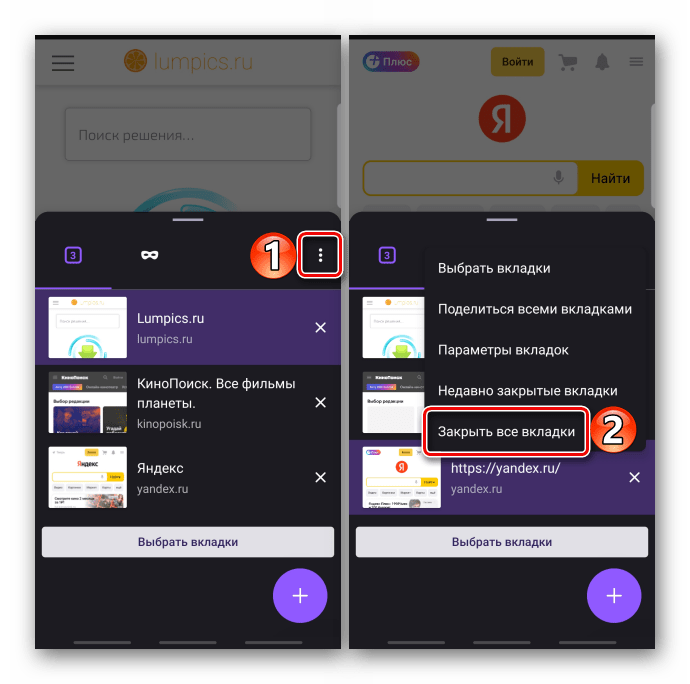
Как и Яндекс.Браузер, Firefox может автоматически закрывать веб-страницы, но не сразу, а через определенный время. Чтобы настроить опцию, открываем «Меню», выбираем «Параметры вкладок»
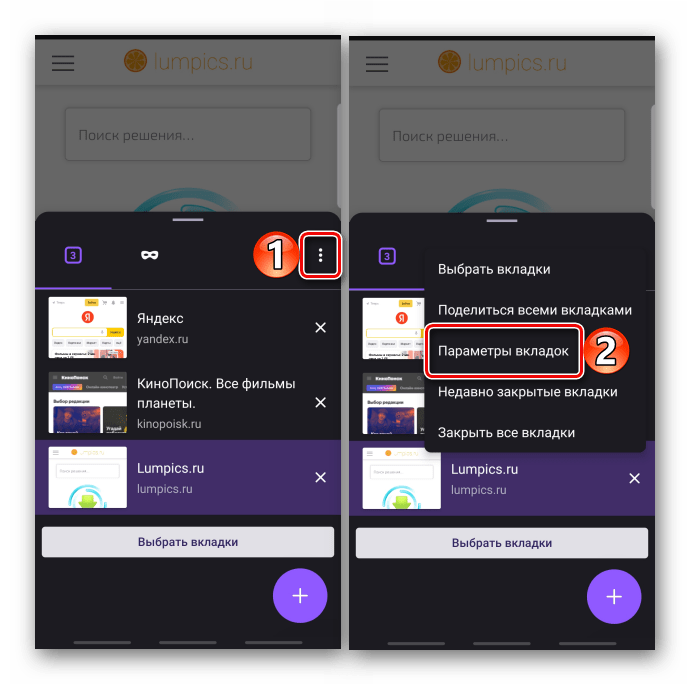
и в соответствующем блоке выбираем подходящий период.
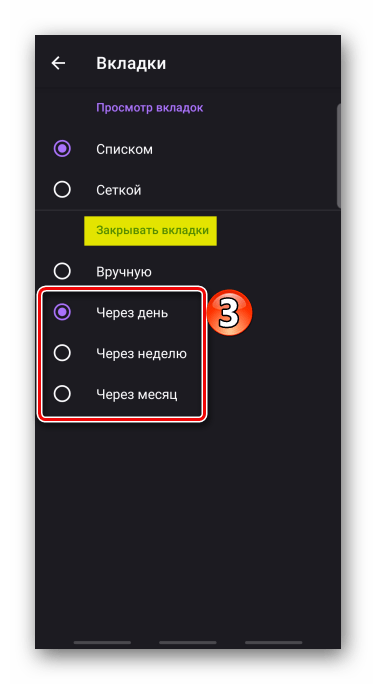
Чтобы восстановить случайно удаленные страницы, в «Меню» выбираем «Недавно закрытые»
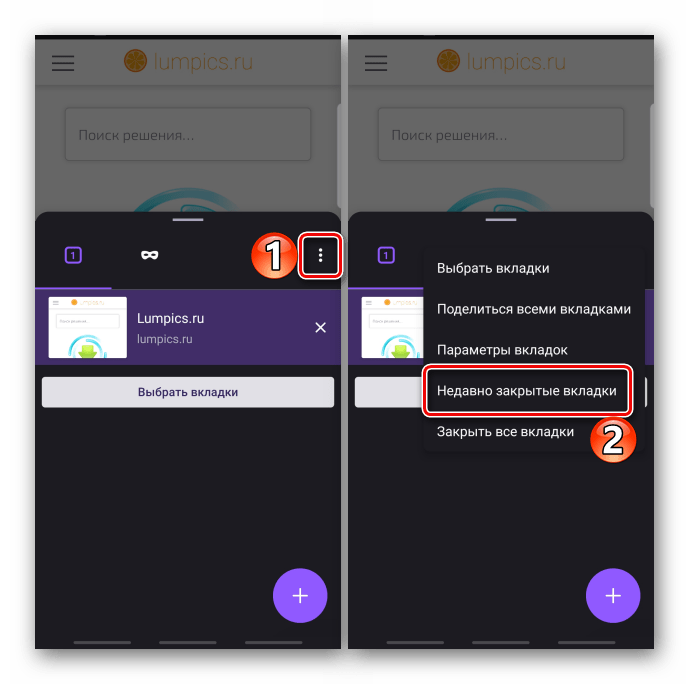
и по очереди нажимаем на те, которые нас интересуют.
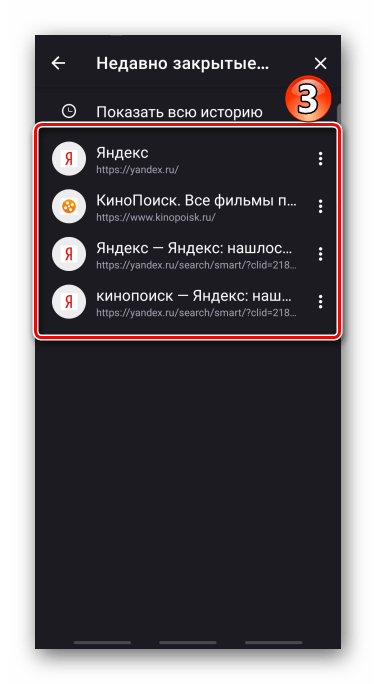
Вариант 4: Opera
- Нажимаем на иконку с цифрой на панели внизу,
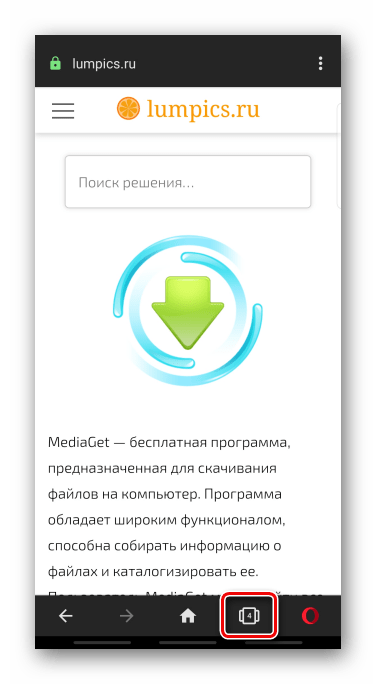
прокручиваем вбок до нужной плитки и закрываем ее, нажав на крестик, или просто смахиваем вверх.
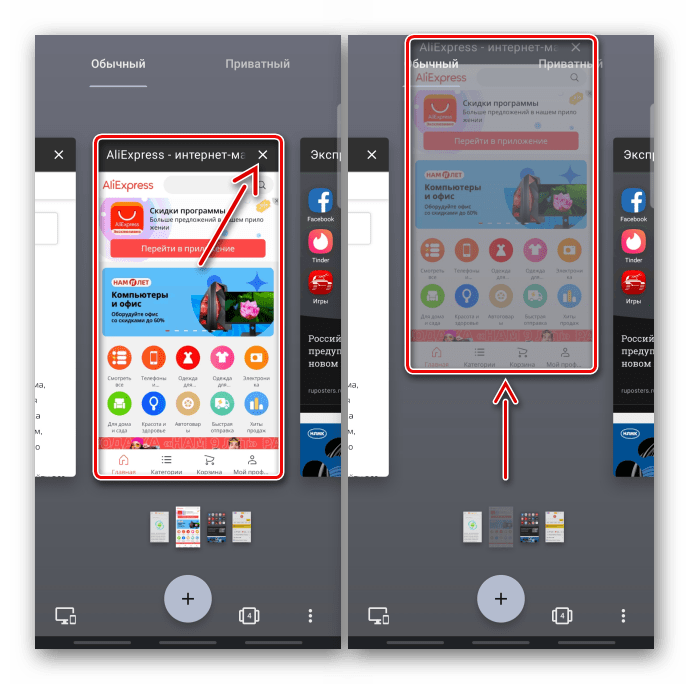
Чтобы в Opera закрыть все открытые сайты, тапаем иконку с тремя точками в правом нижнем углу и выбираем соответствующий пункт. Аналогичным способом закрываем приватные веб-страницы.
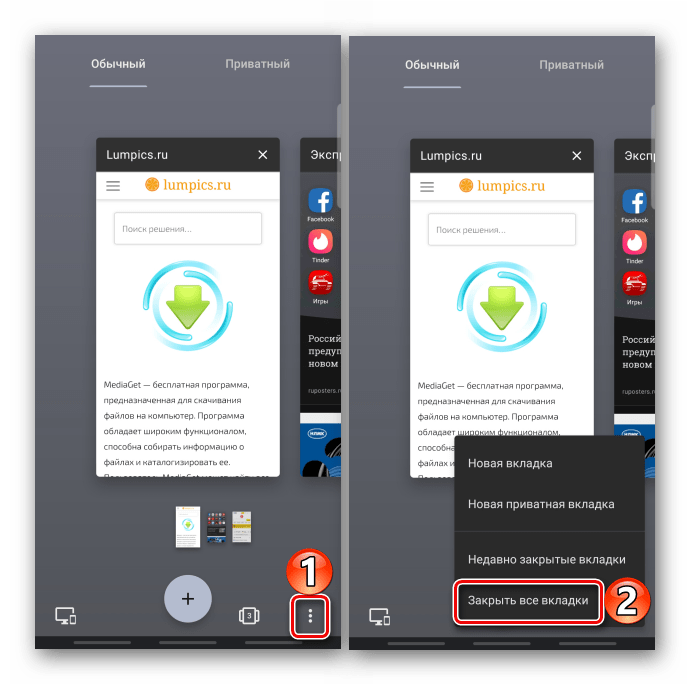
Чтобы восстановить случайно закрытые страницы, в «Меню» тапаем «Недавно закрытые»
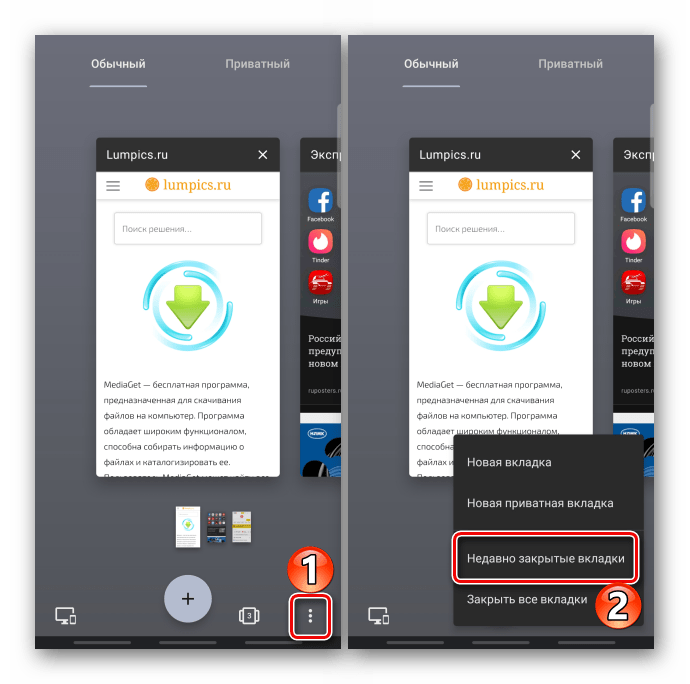
и в списке выбираем нужные.
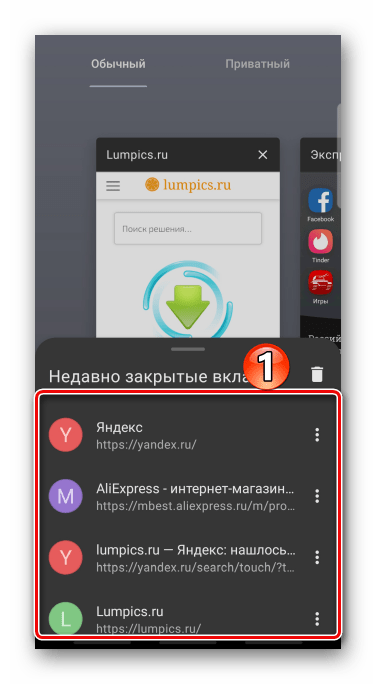
Вариант 5: UC Browser
- Переходим в блок с открытыми интернет-страницами, нажав соответствующую иконку на панели инструментов,
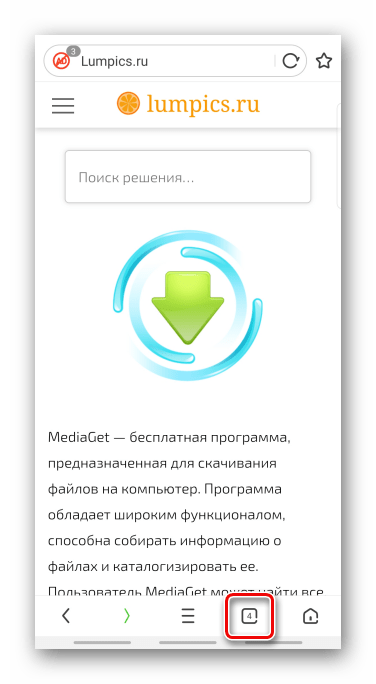
тапаем на крестик либо пальцем отбрасываем ее вверх.
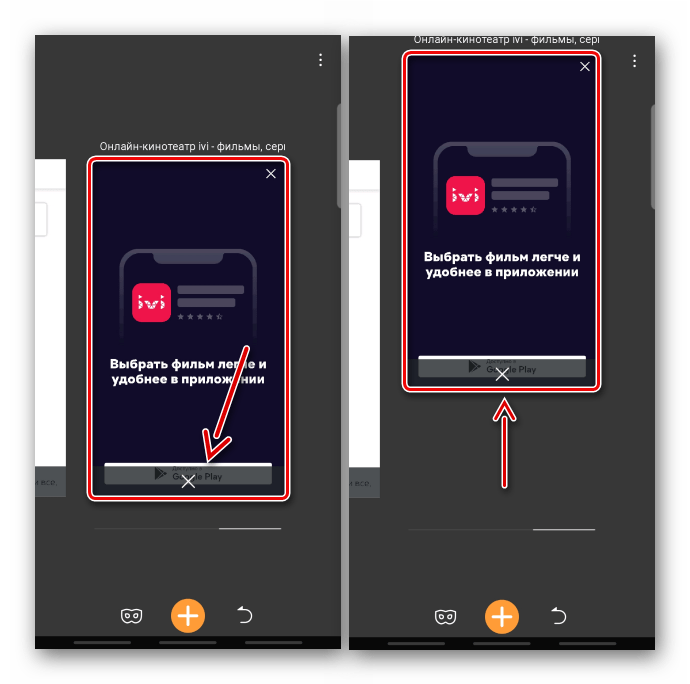
Чтобы в UC Browser удалить все страницы жмем иконку в виде трех точек и выбираем «Закрыть все».
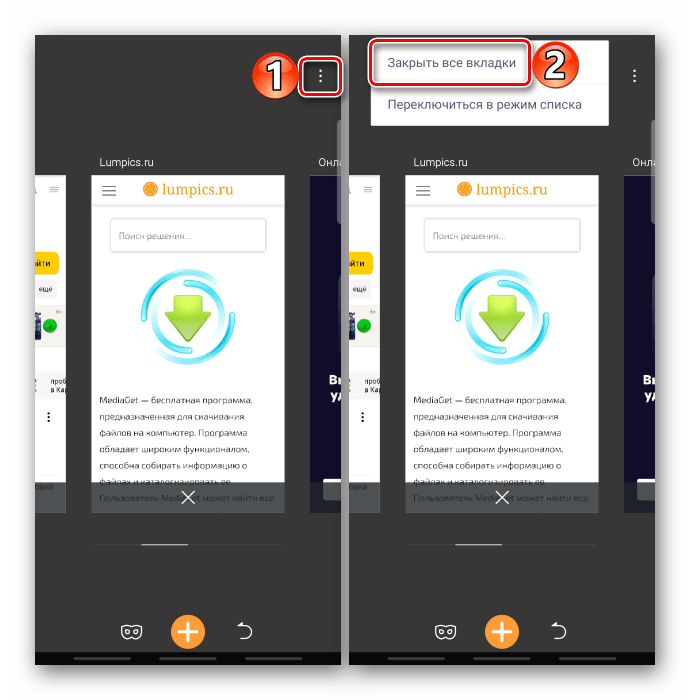
Либо удерживаем любую из них, а когда они сложатся стопкой, смахиваем ее вверх. Те же способы удаления применимы и к интернет-страницам, открытым в «Режиме инкогнито».
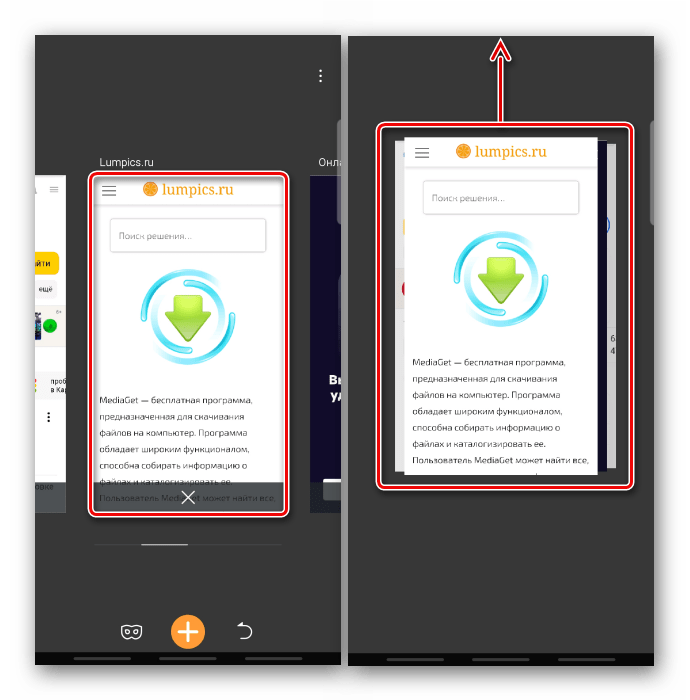
Если вкладки отображаются в режиме списка, закрывать их можно только по одной.
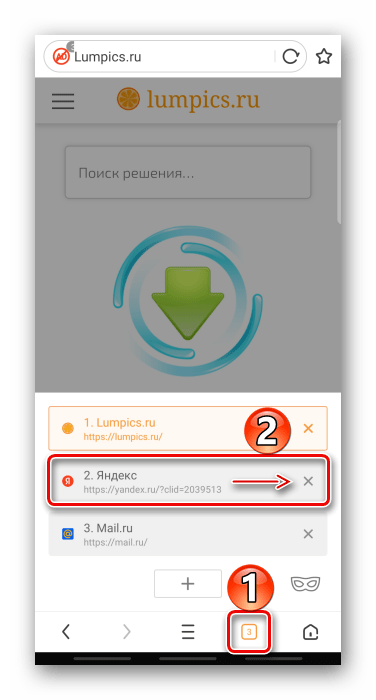
Чтобы поменять тип отображения, открываем «Меню», затем «Настройки»,

переходим в раздел «Настройки просмотра», жмем «Вид вкладок» и выбираем «Миниатюры».
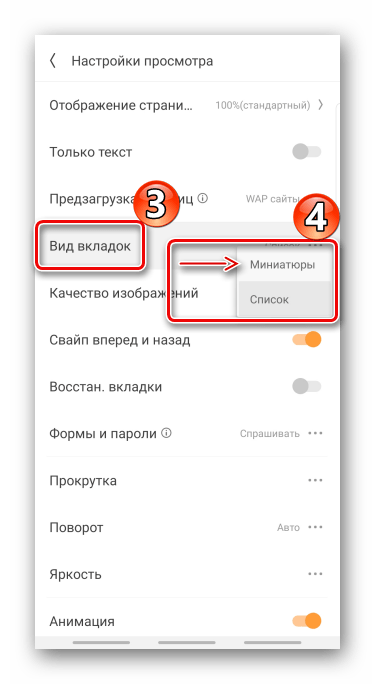
Для возвращения удаленных вкладок снова заходим в «Меню», затем «История»
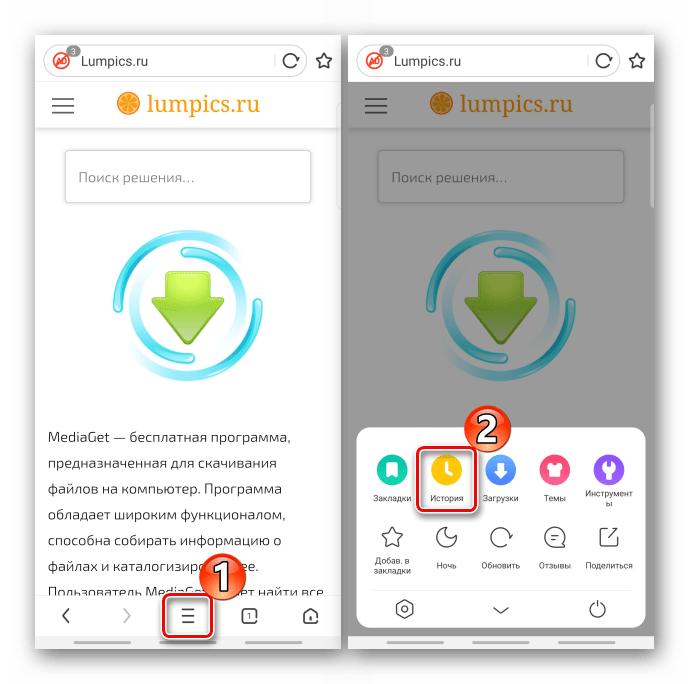
и в блоке «Веб-сайт» восстанавливаем доступ к нужным страницам.
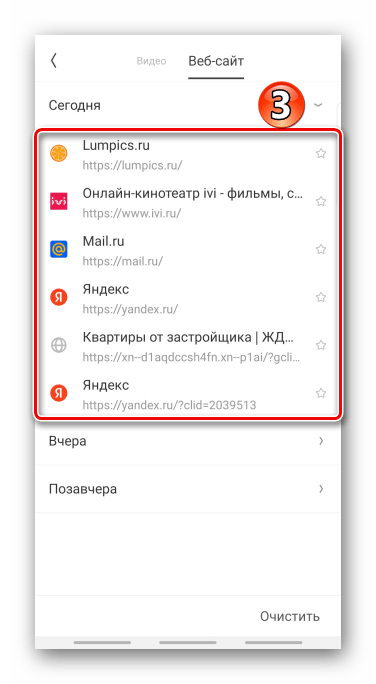
Помимо этой статьи, на сайте еще 11956 инструкций.
Добавьте сайт Lumpics.ru в закладки (CTRL+D) и мы точно еще пригодимся вам.
Отблагодарите автора, поделитесь статьей в социальных сетях.
Как удалить вкладки на андроиде?
Как найти закладки в моем телефоне?
Чтобы проверить все папки:
- Откройте приложение Chrome. на телефоне или планшете Android.
- В правом верхнем углу экрана нажмите на значок «Ещё» Закладки. …
- Если вы находитесь в папке, в левом верхнем углу экрана нажмите на значок «Назад» .
- Поочередно открывайте папки и проверяйте, нет ли в них нужной закладки.
Что такое панель вкладок в галерее?
Панель вкладок отображается в нижней части экрана приложения и позволяет быстро переключаться между различными разделами приложения. … Панель вкладок — это хороший способ сгладить иерархию приложения и обеспечить доступ к нескольким категориям информации одновременно.
Как восстановить закрытые вкладки на телефоне?
1 Откройте браузер Chrome на телефоне или планшете андроид. 2 Далее, нажмите на меню в виде трех точек, расположенное в правом верхнем углу экрана. 3 Из появившегося списка опций выберите Недавние вкладки. 4 На следующем экране вы увидите все вкладки, которые вы только что закрыли, под названием Недавно закрытые.
Как закрыть все открытые приложения на андроиде?
Чтобы закрыть одно приложение, проведите вверх от нижнего края экрана, удерживайте палец, затем уберите его. После этого смахните окно нужного приложения вверх. Чтобы закрыть все приложения, проведите вверх до середины экрана, а затем слева направо и нажмите Очистить все.
Что значит сохранено в закладках?
Закладки ВКонтакте — это раздел, где можно сохранять и сортировать важные публикации. В связи с появлением нового раздела, понравившиеся записи были вынесены в отдельную вкладку «Понравилось» в новостной ленте.
Как открыть список закладок?
Чтобы показать или скрыть панель закладок, нажмите на значок «Настройка и управление Google Chrome» Закладки Показывать панель закладок.
- Откройте браузер Chrome на компьютере.
- В правом верхнем углу окна нажмите на значок «Настройка и управление Google Chrome» Закладки …
- Справа от нужной закладки нажмите на стрелку вниз
Что такое панели вкладок?
Панель вкладок в Dorico позволяет вам отображать различные макеты в пределах одного окна проекта. Вкладки располагаются друг за другом на панели вкладок в верхней части области нотного текста непосредственно под панелью инструментов. …
Как удалить вкладки в телефоне?
Традиционный способ закрыть вкладки
У некоторых моделей нужно продолжительно удерживать кнопку «Домой». Перед вами в виде списка появятся все вкладки, которые вы забыли закрыть (или намеренно оставили, надеясь вернуться к ним). Каждое изображение можно из списка удалить, просто потянув его пальцем в сторону или вниз.
Как восстановить все вкладки?
В Chrome закрытые вкладки можно восстановить по одной при помощи комбинации клавиш Ctrl + Shift + T. Список вкладок, которые вы закрывали недавно, есть в меню настроек. Выбираете пункт «История» → «Недавно закрытые». Браузер предложит открыть сразу несколько вкладок, которые были закрыты.
Как восстановить закладки в гугл хром на андроид?
- Откройте браузер, кликните по значку Google Chrome в панели управления.
- В открывшемся меню нажмите «Закладки».
- Нажмите «Диспетчер закладок».
- Выберите на синей ленте справ значок «⋮», в выпавшем меню выберите «Экспорт закладок».
- В окне проводника введите имя файла, который нужно сохранить, укажите папку.
Как восстановить все закладки?
Можно также использовать сочетание клавиш Ctrl-Z. Если у вас уже открыто окно библиотеки закладок, выберите Меню и нажмите Закладки, для того чтобы открыть их. Если закладки были удалены несколько дней назад, используйте подменю Восстановить резервную копию в закладке Импорт и резервные копии.
Как закрыть все фоновые приложения?
Как закрыть фоновые приложения Android?
- Откройте меню последних приложений. …
- Найдите приложение (-я), которые вы хотите закрыть, в списке с помощью прокрутки сверху вниз.
- Нажмите и удерживается изображение приложения и перетащите его вправо. …
- Перейдите на вкладку «Приложения» в настройках, если ваш смартфон всё ещё медленно работает.
Как закрыть все приложения на телефоне?
Самый простой способ
- Шаг 1. Нажмите на клавишу «Последние приложения». …
- Шаг 2. Здесь вы увидите миниатюры всех запущенных приложений. …
- Шаг 3. В новых версиях операционной системы можно закрыть сразу все приложения. …
- Шаг 2. Перейдите в раздел «Приложения». …
- Шаг 3. Переместитесь во вкладку «Все». …
- Шаг 5.
Как убрать надоедливые вкладки Chrome из списка запущенных приложений в Android Lollipop
Как мы знаем, в Android Lollipop компания Google значительно переработала меню запущенных приложений, в котором программы отображаются некой каруселью, которая может достигать существенных размеров, если ее не чистить. Несмотря на то, что данная панель запущенных программ может быть и так перегружена, компания Google решила, что туда необходимо добавить еще и открытые вкладки из браузера Chrome.
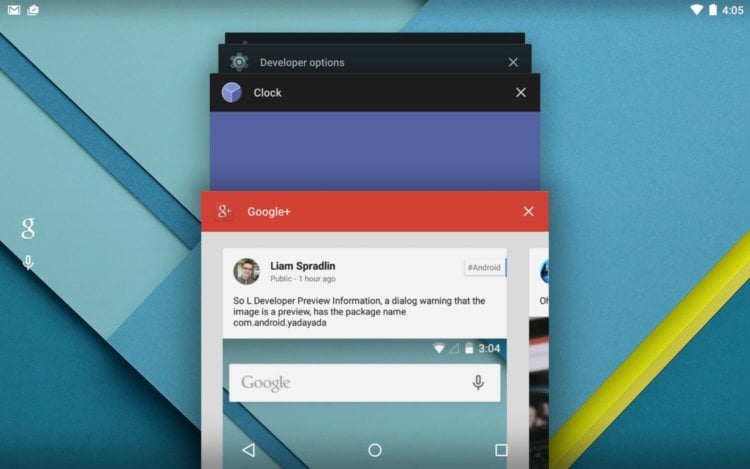
Новая версия операционной системы Android под названием Lollipop уже «шагает по планете» и доступна для пользователей разных устройств. Большинство из них в основном довольны обновлением, однако не все функции можно считать удачными. Например, некоторым пользователям не нравится новая адаптивная подсветка или отсутствие режима «Без звука». К сожалению, эти недостатки устранить нельзя, но есть такие, от которых можно избавиться, выполнив несложные действия. Давайте посмотрим, что это за функции.
Как бы то ни было, многим пользователям это неудобно и хочется разделить список запущенных приложений и вкладки браузера. К счастью, в компании Google не стали лишать пользователей возможности отключить функцию отображения вкладок браузера в запущенных приложениях. Давайте разберемся, как это можно сделать, тем более что функция включена по умолчанию в Android Lollipop.
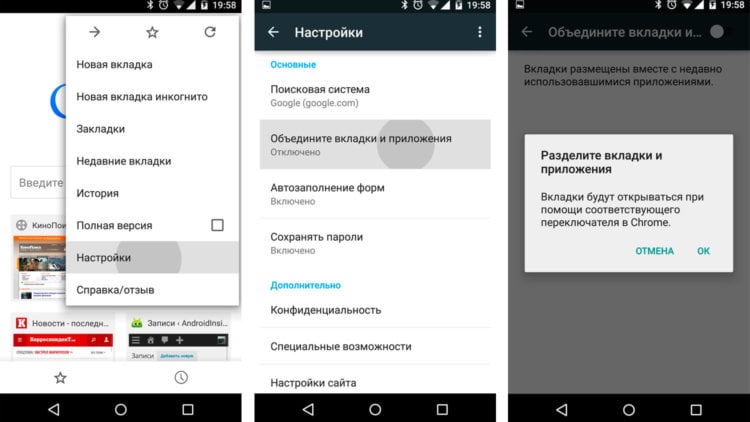
Для того чтобы отключить отображение вкладок, необходимо перейти в браузер Chrome и зайти в его настройки. Далее выбрать пункт «Объединить вкладки и приложения» и передвинуть переключатель в положение выключения. После этого все ваши открытые вкладки будут отображаться только в браузере Chrome.
А как удобнее вам, чтобы вкладки отображались в браузере или в списке запущенных приложений?

Новости, статьи и анонсы публикаций
Свободное общение и обсуждение материалов

Для многих смартфоны стали сочетанием отличной камеры и хранилища для мемов. Особенно, если установлена автоматическая загрузка изображений их мессенджеров. В этом случае из больших чатов весь хлам летит в хранилище и моментально его забивает, сколько бы памяти не было в телефоне. Не удивительно, что в таком случае дубликатов становится слишком много и с ними надо как-то бороться. Я лично помогал паре друзей чистить их телефоны и это освобождало около 10 ГБ памяти. Все это можно делать руками, но это не всегда просто. Для решения задачи созданы неплохие приложения для оптимизации хранилища. Они не только удаляют дубликаты, но и имеют много сопутствующих функций, включая облачные хранилища и системы очистки кэша. Вот лучшие из них для Android.

Чистка кэша, освобождение памяти от ненужных данных и файлового мусора – это совершенно стандартная процедура для Android. Как правило, для этого используются специальные приложения, которые определяют дубликаты фотографий, скриншоты, тяжёлые файлы. Они представлены в Google Play в огромном количестве и, в отличие от App Store, не стремятся обмануть пользователей, предлагая весь необходимый набор функций абсолютно бесплатно. Другое дело, что Google намерена пересмотреть эту практику.

В прошлом году Google наделала немало шума, продвигая свой сервис облачного гейминга. Мы знаем его под именем Stadia. Идея была очень крутая! От вас требовался только экран, на который выводилось изображение с сервера, и минимальная вычислительная мощность подключенного к Интернету устройства. Вычисления производились на сервере и отправлялись вам. То есть даже на недорогом смартфоне, старом телевизоре или даже приставке Google Chromecast можно было играть в топовые игры. Правда, ценник был довольно существенным, но вам давали не только вычислительную мощность сервера, но и подборку игр, среди которых было много топовых представителей этой индустрии. Теперь пошли слухи, что сервис может закрыться. Что лежало в его основе и стоит ли переживать из-за этого?
Боги, спасибо!
А то на сгс 4 реализовано просто жесть как- надо заходить через удержание кнопки home
Странно, у себя на нуксус 9 не нашел такой настройки, и вкладки в диспетчере задача объединены в одну.
Mobileyell — это эльдорадо для тех, кто любит новости и развлечения. На нашем портале вы увидите юмор, комиксы, головоломки, приколы, анекдоты, картинки, где нужно найти отличия видео приколы, клипы, фото, обои, видеоигры и еще много чего веселого.
Mobileyell – территория, где вас ожидают развлечения, смех и отдых.
На этом сайте любой непременно найдет для себя что-то занимательное.
Музыка онлайн, кино, любовь, отношения, животные, афиша, красивые фото, обои фото, регулярно публикуемые на сайте заценит мужчина и женщина.
Те, кого интересует музыка, песни могут здесь скачать новинки музыки, онлайн слушать бесплатно в хорошем качестве песни, хиты слушать онлайн, новое слушать онлайн, радио онлайн слушать бесплатно. Если уж говорить о радио, то больше всего наши посетители любят русское радио слушать онлайн и европа плюс слушать онлайн. При этом, у нас, представлены как давно полюбившиеся всем треки, так и музыка новинки бесплатно. Если же вам больше нравится музыка прошлых годов, попробуйте 90 слушать онлайн, или же 80 слушать онлайн. Наш ассортимент настолько широк, что здесь можно шансон слушать онлайн бесплатно, аудиокниги слушать онлайн и даже слушать онлайн детские песни и программы. У нас можно все песни слушать онлайн без регистрации.
Сейчас любой слушающий музыку онлайн меломан, знает, что музыка онлайн бесплатно, музыка скачать бесплатно новинки – это Mobileyell.
Любители музыки также часто хотят скачать клипы бесплатно, смотреть клипы, смотреть русские клипы или слушать клипы. Нередко ищут клипы группы, клипы 2017, русские клипы, зарубежные клипы, порно клипы, клипы 2016, клипы подряд, клип года.
Любители смотреть онлайн видео, а также фильмы и сериалы также будут рады контенту Mobileyell. У нас вы можете смотреть онлайн в качестве, смотреть фильмы онлайн бесплатно, смотреть онлайн все серии сезон, смотреть онлайн русское, онлайн смотреть бесплатно прямой эфир.
Заходите на Mobileyell скачать видео бесплатно, смотреть видео онлайн, ютуб видео смотреть, более того с нашей помощью можно даже своими руками видео сделать. На портале Mobileyell представлено видео про все на свете, русское видео, видео 2017, домашнее видео, видео майнкрафт, видео песни, видео года, голые видео, видео для детей, девушки видео, видео уроки, ютуб видео,видео голы, эротика видео, видео как сделать своими руками различные вещи (в частности рас сказано, как клеить обои для стен, и как наносить жидкие обои). К тому же, новые видео появляются очень часто.
Кроме того, Mobileyell имеет потрясающий ассортимент различных фото. Вы найдете фото года, фото голых, домашнее фото, фото руки, ногти фото, фото дети, кухни фото, торты фото, грибы фото. Хозяйки будут рады увидеть рецепты с фото пошагово. Скачать фото бесплатно можно абсолютно любое.
Но не каждое фото подойдет как обои на рабочий или обои на андроид, для этого есть специальный раздел на нашем сайте. Там вы сможете скачать обои бесплатно. Заметим, каталог обоев отличается невероятным разнообразием. Тут вам и живые обои, и обои девушки, и обои Украина, обои осень, обои минск, обои интернет. Где скачать красивые обои на стол бесплатно – такой вопрос больше не стоит, ведь для этого есть Mobileyell. Остается только решить, какие обои вы хотите.
Свежие новости — клипы
Как удалить ненужные вкладки на телефоне?
У некоторых моделей нужно продолжительно удерживать кнопку «Домой». Перед вами в виде списка появятся все вкладки, которые вы забыли закрыть (или намеренно оставили, надеясь вернуться к ним). Каждое изображение можно из списка удалить, просто потянув его пальцем в сторону или вниз.
Как закрыть лишние вкладки на телефоне?
Как закрыть вкладку
- Откройте приложение Chrome. на телефоне Android.
- В правой части экрана нажмите на значок переключения между вкладками . Вы увидите все открытые вкладки.
- В правом верхнем углу нужной вкладки нажмите на значок «Закрыть» . Вы также можете закрыть вкладку, просто проведя по ней влево или вправо.
Как убрать лишние вкладки на планшете?
Жмете на огромную букву “О” в левом верхнем углу, и выбираете большую звездочку с надписью “Закладки”. Вы попадете в меню управления закладок, где нужно выбрать ненавистную вам закладку, подержать палец, чтобы выскочило диалоговое окошко, и в нем нажать “Удалить”.
Как убрать ненужные вкладки в Google Chrome?
Удаляем закладки в браузере Хром
- Открываем меню. Как это сделать смотрите на скриншоте ниже.
- Затем наводим курсор на “Закладки” и в открывшемся списке выбираем “Диспетчер закладок”.
- Здесь браузер хранит все сохраненные сайты и страницы. …
- Открылся список, где надо нажать на пункт “Удалить”.
Как удалить закладки на андроид?
- Откройте список закладок.
- Нажмите и удерживайте нужную закладку.
- В открывшемся контекстном меню нажмите Удалить.
- Подтвердите удаление.
Как закрыть открытые окна на Андроиде?
Чтобы закрыть одно приложение, проведите вверх от нижнего края экрана, удерживайте палец, затем уберите его. После этого смахните окно приложения вверх. Чтобы закрыть все приложения, проведите вверх от нижнего края экрана, удерживайте палец, затем уберите его. После этого смахните слева направо и нажмите Очистить все.
Как удалить закладки на телефоне в гугле?
В этой статье, я отвечу на вопросы, касающиеся закладок в мобильном браузере Google Chrome.
…
Как удалить закладки в Гугл Хром на Andro >
- Открываем закладки, как это сделать я показал выше.
- Далее нажимаем на значок «три точки», напротив закладки, которую необходимо удалить.
- В открывшемся меню, выбираем пункт «Удалить».
Как закрыть открытые приложения на планшете Самсунг?
Смахните вкладку выбранного приложения влево или вправо. Это действие позволяет закрыть запущенную программу. Также можно нажать кнопку X в правом верхнем углу приложения, которое нужно закрыть. Нажмите пункт Закрыть все в нижней части экрана, чтобы закрыть сразу все запущенные приложения.
Как удалить закладки в истории?
Как удалить отдельные записи из истории просмотров
- Откройте Chrome на компьютере.
- В правом верхнем углу экрана нажмите на значок «Настройка и управление Google Chrome» .
- Выберите История История.
- Установите флажки напротив нужных записей.
- Нажмите Удалить выбранные элементы.
- Подтвердите операцию, нажав Удалить.
Как закрыть вкладку которая не закрывается на планшете?
Для этого нужно нажать на кнопку с числом открытых вкладок и в открывшемся менеджере вкладок нажать на программную или аппаратную (если она имеется на вашем смартфоне) кнопку «Меню». При этом вы увидите, что в меню браузера появился еще один пункт — «Закрыть все вкладки».
Как удалить недавние просмотры?
Как очистить историю
- Откройте приложение Chrome. на телефоне или планшете Android.
- В правом верхнем углу нажмите на значок «Ещё» История. …
- Выберите Очистить историю.
- В строке «Временной диапазон» укажите, за какой период нужно удалить данные. …
- Установите флажок «История просмотров». …
- Нажмите Удалить данные.
Как удалить вкладки в Google Chrome?
2. Любую закладку можно удалить нажав по ней правой клавишей мыши и выбрав “Удалить” из контекстного меню, также можно левой клавишей мыши выделить закладку и клавишей Delete на клавиатуре ее удалить. Чтобы удалить все закладки, сначала нажмите на самую верхнюю закладку левой клавишей мыши, чтобы ее выделить. 3.
Как открепить вкладку в Google Chrome?
Чтобы изменить положение вкладки, перетащите ее на новое место вдоль верхней части окна браузера.
- Чтобы закрепить вкладку слева, нажмите на нее правой кнопкой мыши и выберите Закрепить. …
- Чтобы открепить вкладку, нажмите на нее правой кнопкой мыши и выберите Открепить из Быстрого запуска.
Как восстановить удаленные закладки на андроид?
- Откройте браузер, кликните по значку Google Chrome в панели управления.
- В открывшемся меню нажмите «Закладки».
- Нажмите «Диспетчер закладок».
- Выберите на синей ленте справ значок «⋮», в выпавшем меню выберите «Экспорт закладок».
- В окне проводника введите имя файла, который нужно сохранить, укажите папку.
Как добавить сайт в закладки на телефоне?
Как добавить закладку
- Откройте приложение Chrome. на телефоне или планшете Android.
- Перейдите на нужный сайт.
- Справа от адресной строки нажмите на значок «Ещё» коснитесь значка со звездой .
Где хранятся закладки на Андроиде?
Место, где хранятся файлы Google Chrome на смартфоне
Сама папка с полным списком всех закладок, которые были добавлены через мобильное приложение Гугл Хром находиться по следующему пути: «/data/data/com. android. browser/databases/browser. db».
Способы закрыть вкладки на Android
Не закрытые своевременно вкладки на смартфонах, планшетах и других гаджетах с установленной операционной системой Android могут сильно грузить систему. Это особенно очевидно на аппаратах, обладающих не очень большой оперативной памятью. Вы будете замечать, что аккумулятор стал разряжаться быстрее. Что же делать? На самом деле алгоритм работы предельно прост, и существует несколько совсем не сложных способов устранить проблему.
Ошибки начинающих пользователей
Приходилось ли вам в начале вашего знакомства со смартфонами, работающими на «Андроиде», прекращать работу с приложением, просто возвращаясь на «рабочий стол»? Так делают многие, впоследствии же их начинает сильно удручать тот факт, что гаджет все больше и больше «тормозит».
Неопытные пользователи могут совсем не подозревать о том, что даже в том случае, если на экране они видят чистый «рабочий стол», на самом деле приложения, с которыми человек работал на этой неделе (а возможно, даже несколько месяцев назад!) зачастую продолжают работать в фоновом режиме. Это негативно сказывается на работоспособности устройства, особенно если вы его подолгу не перезагружаете. Поэтому мы сегодня мы вам подробно расскажем о том, как освободить память вашего аппарата.
Традиционный способ закрыть вкладки
Android Ice Cream Sahdwich (это Android 4.0) позволяет сделать это без проблем. Активировав экран гаджета, нужно нажать внизу на значок в виде двух прямоугольников. У некоторых моделей нужно продолжительно удерживать кнопку «Домой». Перед вами в виде списка появятся все вкладки, которые вы забыли закрыть (или намеренно оставили, надеясь вернуться к ним). Каждое изображение можно из списка удалить, просто потянув его пальцем в сторону или вниз.

На некоторых телефонах (например, HTC, Samsung) данный список может иметь несколько другой вид, однако принцип останется тем же.

Если вы нажмете на значок и будете удерживать палец на экране некоторое время, появится надпись: «Удаление из списка». Это еще один возможный способ выйти из приложения (применимо не на всех моделях).

Не забывайте, что некоторые приложения продолжат работать в фоновом режиме (даже если вы уже удалили значок). Прервать фоновые процессы можно следующим образом: сначала выполните те же действия, которые описаны в абзаце выше, потом выберите пункт «О приложении» и «Остановить».
Работать со списком на Android очень удобно, если некоторые вкладки вы хотите оставить «в близком доступе» (например, собираетесь использовать их сегодня, а в меню их долго искать).
Используем диспетчер приложений
Можно также открыть настройки (значок в виде шестеренки), затем «Приложения» и выбрать «Работающие». Если вы хотите приложение закрыть, выбираете пункт «Остановить». Обратите внимание на системное предупреждение рядом!

Программный способ закрыть вкладки на Android
Если же вам лень последовательно закрывать все вкладки, и появляются они в большом количестве и регулярно, вы можете установить на телефон программу, которая поможет сделать это одновременно. Например, Advanced Task Killer.
Скачав программу, запускаете ее и отмечаете галочками те приложения, которые нужно закрыть, или выбираете «Остановить все».

И не забывайте, что желательно сначала тщательно изучить информацию, а потом действовать, чтобы потом не пришлось запускать трудоемкий процесс восстановления. Желаем удачи!
